Cómo recuperar el acceso al disco duro, solucionar el error de no poder abrir el disco duro

En este artículo, te guiaremos sobre cómo recuperar el acceso a tu disco duro cuando falla. ¡Sigamos!
PDF es un formato de archivo común con el que probablemente trabajes habitualmente. Por lo tanto, es lamentable que no todos los lectores de PDF tengan un modo oscuro.
Si tiene el resto de su sistema configurado en Modo Oscuro (con texto de color claro sobre un fondo oscuro), abrir un PDF por la noche puede brindarle una sorpresa de brillo. Este es un problema especialmente molesto si usted suele leer documentos PDF por la noche o durante largos periodos de tiempo, como ocurre con los libros de texto en formato PDF.
El artículo de hoy le mostrará cómo utilizar Adobe Acrobat Reader en modo oscuro para una experiencia de visualización más cómoda.
Cómo usar el modo oscuro en Adobe Reader
Para habilitar el modo oscuro para sus archivos PDF en Adobe Acrobat Reader, siga estos pasos:
1. Abra Adobe Reader y vaya a Editar > Preferencias (use el atajo Ctrl + K si lo prefiere).
2. Allí, seleccione la pestaña Accesibilidad en la barra lateral izquierda.
3. A continuación, busque la sección Opciones de colores del documento en la parte superior. Dentro de esta sección, seleccione la casilla de verificación Reemplazar colores del documento y, a continuación, seleccione Usar colores de alto contraste . No seleccione Usar esquema de colores de Windows ; Incluso con el modo oscuro habilitado en Windows, esta opción no funciona en las pruebas.
4. Seleccione Texto blanco sobre negro en el cuadro desplegable junto a Combinación de colores de alto contraste . Este tema es equivalente al modo oscuro y es el más fácil de ver. Si lo deseas, también puedes probar Texto verde sobre negro , que parece una terminal de estilo antiguo.
5. Ahora, haga clic en Aceptar para salir de la ventana Preferencias. Notarás inmediatamente que todos los archivos PDF abiertos ahora se muestran en modo oscuro. Cualquier archivo PDF que vea en el futuro utilizará este tema oscuro.
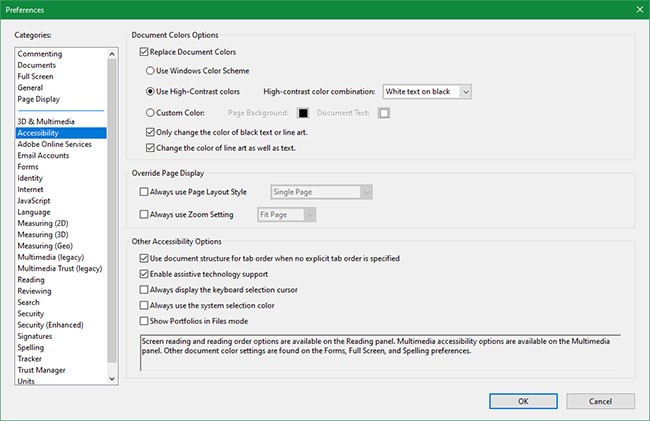
Tenga en cuenta que esto solo afecta al texto, por lo que no cambiará los colores de las imágenes ni de otros contenidos. Esto puede dificultar la visualización de algunos elementos en la página después de cambiar, así que mire a su alrededor y asegúrese de que todo esté bien antes de habilitar el modo oscuro en Adobe Reader todo el tiempo.
Es posible que necesites desactivar esta opción según el archivo que necesites leer. Para ajustar cómo se aplica el modo oscuro, considere alternar una o ambas casillas de verificación aquí: Solo cambiar el color del texto negro o el arte lineal y Cambiar el color del arte lineal y del texto .
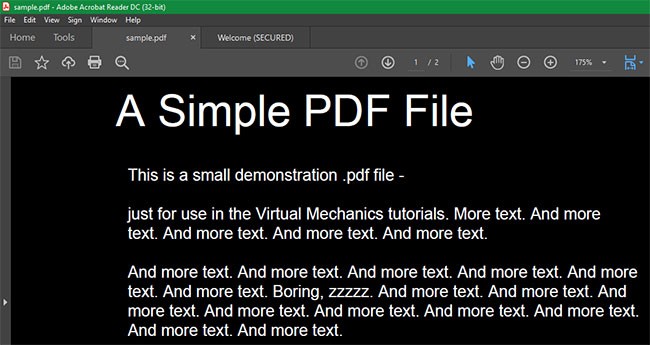
Si no está satisfecho con el aspecto de su PDF en el tema oscuro, puede ajustar el esquema de color en la misma página de opciones de accesibilidad mencionada anteriormente. Intente utilizar la opción Color personalizado para configurar sus propios colores de fondo de página y texto del documento . Por ejemplo, un fondo gris en lugar de negro puede resultar más agradable a la vista o reducir la distorsión en ciertos archivos PDF.
Y si alguna vez abres un PDF en Adobe Reader y no quieres usar el modo oscuro, puedes desactivar esta configuración. Simplemente vuelva a abrir Editar > Preferencias y desmarque la casilla Reemplazar colores del documento para eliminar la configuración.
Cómo cambiar el tema de Adobe Reader al modo oscuro
Además de cambiar el color de los archivos PDF reales, Adobe Reader también incluye dos temas para sus otros elementos (como la página de inicio y la barra de menú). De forma predeterminada, estos temas siguen la configuración de temas de su sistema, pero puede cambiar el tema de Adobe Reader si no se muestra automáticamente en modo oscuro.
Para ello, vaya a Ver > Tema de visualización en la barra de menú superior de Adobe Reader. Allí podrá elegir entre las opciones Gris Claro y Gris Oscuro . El gris oscuro está más cerca del modo oscuro. No es completamente negro, pero es la mejor opción para los fanáticos del modo oscuro. Si cambia con frecuencia el tema de su sistema operativo, seleccione Tema del sistema aquí.
Esto es independiente de la opción anterior, por lo que puede usar un tema oscuro para los PDF mientras mantiene un tema claro para los elementos del menú, si lo desea.
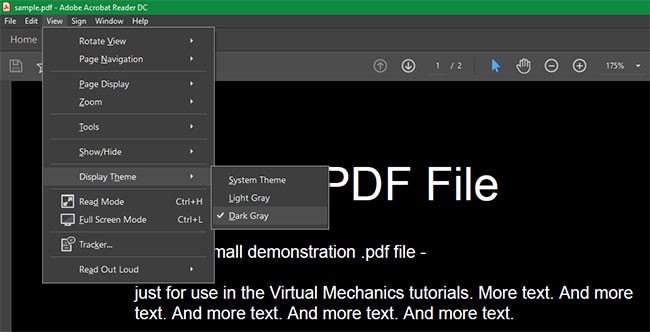
Con estos dos pequeños trucos podrás darle a Adobe Reader un modo oscuro bastante decente. No es perfecto, pero es mejor que cegarse con elementos brillantes en el software.
Si no te gusta el tema oscuro de Adobe Reader, ¿por qué no pruebas otro lector de PDF? Algunos otros programas PDF también admiten el modo oscuro. También puedes abrir archivos PDF en tu navegador y usar una extensión de modo oscuro para invertir sus colores.
En este artículo, te guiaremos sobre cómo recuperar el acceso a tu disco duro cuando falla. ¡Sigamos!
A primera vista, los AirPods parecen iguales a cualquier otro auricular inalámbrico. Pero todo cambió cuando se descubrieron algunas características poco conocidas.
Apple ha presentado iOS 26, una importante actualización con un nuevo diseño de vidrio esmerilado, experiencias más inteligentes y mejoras en aplicaciones conocidas.
Los estudiantes necesitan un tipo específico de portátil para sus estudios. No solo debe ser lo suficientemente potente como para desempeñarse bien en su especialidad, sino también lo suficientemente compacto y ligero como para llevarlo consigo todo el día.
Agregar una impresora a Windows 10 es sencillo, aunque el proceso para dispositivos con cable será diferente al de los dispositivos inalámbricos.
Como sabes, la RAM es un componente de hardware muy importante en una computadora, ya que actúa como memoria para procesar datos y es el factor que determina la velocidad de una laptop o PC. En el siguiente artículo, WebTech360 te presentará algunas maneras de detectar errores de RAM mediante software en Windows.
Los televisores inteligentes realmente han conquistado el mundo. Con tantas funciones excelentes y conectividad a Internet, la tecnología ha cambiado la forma en que vemos televisión.
Los refrigeradores son electrodomésticos familiares en los hogares. Los refrigeradores suelen tener 2 compartimentos, el compartimento frío es espacioso y tiene una luz que se enciende automáticamente cada vez que el usuario lo abre, mientras que el compartimento congelador es estrecho y no tiene luz.
Las redes Wi-Fi se ven afectadas por muchos factores más allá de los enrutadores, el ancho de banda y las interferencias, pero existen algunas formas inteligentes de mejorar su red.
Si quieres volver a iOS 16 estable en tu teléfono, aquí tienes la guía básica para desinstalar iOS 17 y pasar de iOS 17 a 16.
El yogur es un alimento maravilloso. ¿Es bueno comer yogur todos los días? Si comes yogur todos los días, ¿cómo cambiará tu cuerpo? ¡Descubrámoslo juntos!
Este artículo analiza los tipos de arroz más nutritivos y cómo maximizar los beneficios para la salud del arroz que elija.
Establecer un horario de sueño y una rutina para la hora de acostarse, cambiar el despertador y ajustar la dieta son algunas de las medidas que pueden ayudarle a dormir mejor y despertarse a tiempo por la mañana.
¡Alquiler por favor! Landlord Sim es un juego de simulación para dispositivos móviles iOS y Android. Jugarás como propietario de un complejo de apartamentos y comenzarás a alquilar un apartamento con el objetivo de mejorar el interior de tus apartamentos y prepararlos para los inquilinos.
Obtén el código del juego Bathroom Tower Defense de Roblox y canjéalo por emocionantes recompensas. Te ayudarán a mejorar o desbloquear torres con mayor daño.













